Cześć moi drodzy w kolejnym MovieStar'owym poście :3 Dzisiaj nie zamierzam pisać nowego posta o nowym konkursie MSP, może jutro napiszę ale ale nie wiem. Ten post będzie dotyczyć poradnika dla niewiedzących: Jak zrobić przeźroczysty nagłówek na bloga? To jest bardzo łatwe to zrobienia, też miałam z tym problemy, ale teraz nagłówki wychodzą mi coraz lepiej<3. Dobrze kochani zaczynamy!
Musimy pierw zalogować się na MovieStarPlanet, po zalogowaniu lepiej wyłączyć chat ( kulka nad tobą) wtedy znajomi nie zamulają tobie komputera a ty masz swobodną pracę. Po wyłączeniu chata wchodzimy w Miasto Filmów---> Artbooks---> Stwórz nowy artbook.
Do artbooka wybieramy następujące osoby, które chcesz aby były ja do przykładu zrobiłam tak Art, ponieważ znając mnie mam za wysokie lagi oraz mi się ni
gdy nie chce... ;-;
Gdy zapiszemy arta wchodzimy w tzw. Narzędzie Wycinane:
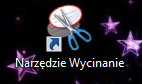
Wygląda to o tak jak na rysunku. Gdy wytniemy już artbook zapisujemy o byle jakiej nazwie.
Po zapisaniu wchodzimy w tzw "INTERNETOWEGO PAINTA" (wiem dziwna nazwa) paint ten nazywa się "Sumopaint" Link do sumopainta znajduje się tutaj: http://www.sumopaint.com/home/ Proszę bardzo ;-; link teleportnie was w painta, zjeżdżamy myszką na dół i wyświetluje nam się coś takiego: O nie zaraz będziemy panikować co robić XD

Dap dap dap *-* Jesteśmy w paincie xd Dalej się posługujemy moją instrukcją. Na początku zmieńmy język, na polski. Już pokazuję jak:

Troszku zamazane,ale cóż już trudno. Gdy zmieniliśmy język na Polski wchodzimy w takie magiczne coś o nazwie "Plik" Klikamy i wybieramy to:
Wybieramy "Otwórz z mojego komputera" Klikamy i wybieramy wyciętego obrazka,który zostanie naszym nagłówkiem na bloga.
Taaadam *-* Moje pliki XD które są zamazane, żebyście nie widzieli private C: Otoczony żółtawym kółkiem to artbook do naszego blogowego nagłówka, otwieramy to ( chyba tego tłumaczyć nie muszę ;-;)
Po otworzeniu obrazka znajdujemy tzw "Różdżka" Wyszukujemy to, p.s ta różdżka wygląda o tak:
Proszę bardzo tylko przepraszam Was,że takie nie wyraźne. :c Gdy podany przedmiot już znajdziemy klikamy na białe tło obrazka lewym przyciskiem myszki. wyświetli nam się coś takiego po angielsku:
Klikamy to co jest zaznaczone kolorkiem żółtawym pamiętajcie: LEWYM PRZYCISKIEM MYSZKI! Gdy już to zrobiliśmy wygląda to mniej więcej tak:
Przepraszam,że jest taki napis do tego dojdziemy za chwilę, tamten obrazek się gdzieś zagubił, albo go nie zapisałam czy mi się sam usunął. Nie wiem nie mam bladego pojęcia. Pamiętajcie też o małych białych częściach artbooka, to też trzeba zrobić jak poprzednio, inaczej nagłówek nam nie wyjdzie. Małe białe części wyglądają tak ( to dla tych osób,które nie wiedzą o co chodzi):
Po usunięciu tych części przechodzimy do tekstu czyli logo przedstawiające/ reklamujące naszego bloga. Jak to zrobić, już Wam pokazuję. Mi bardzo ładnie wyszło nie wiem jak Wam wyjdzie,
Jeżeli nie umiecie znaleźć obrazka z tekstem wygląda ona tak:
Proszę bardzo *-* XD Jak już znajdziecie obrazek z tekstem to piszemy nazwę loga reklamującego twój blog. Gdy napiszemy możemy zmienić czcionkę tekstu, na jaką Wam przypada do gustu, jeżeli to już zrobimy następną fukcją tekstu jest powiększanie robicie to jak chcecie powiększacie lub i zmniejszacie. Następną rzeczą jest jak ma wyglądać tekst pogrubienie, pochylenie, podkreślenie ( Chyba możemy wybrać wszystko ale nie wiem.) Później jest zmiana tekstu czy ma być kolorowy, lub czarny. Następną rzeczą jest tzw cień dla MovieStars. Już pokazuję jak to zrobić.
Wchodzimy Warstwa---> Efekty warstwy---> Obrys
Jeżeli nie wiecie jak to zrobić już Wam daję zdjęcie.
Macie :d Gdy to wybierzecie to pojawi Wam się coś takiego:
To ma zostać właśnie tak, jak w tym "Size" będzie 10 to najlepiej zmień na 11 lub tak jak na obrazku wtedy jest bardziej widoczne, jak w "Opacity" mniej niż 100 to zmień na 100 tak jak na obrazku, kolorek? Najlepiej będzie wyglądać biały, ale to wasz blog to wy wybierzcie sobie kolorek. Gdy to zrobimy wybieramy znowu:
Warstwa---> Efekty warstwy---> Poświata zewnętrza.
Oczywiście pokazuję jak to znaleźć:
Proszę bardzo :> Teraz powinno Wam wyskoczyć to co w poprzednim taka tabelka wygląda ona tak: Co trzeba zrobić? Zaraz pokażę.
"Opacity" Ma być na 100 %
a " Strength" na 45 %
Zostawcie to tak jak jest podane na obrazku, jak tam będzie inaczej to zmień to na tyle co jest podane, wtedy będzie fajniej podświetlone. Kolor wybieracie dowolny, ja do przykładu wybrałam bardzo jasny niebieski :*. Z "Size" Nic nie róbcie, zostawcie to tak jak ma być. No i oczywiście klikamy "OK"
Bez koloru niebieskiego obraz wyglądał tak:
Ślicznie prawda? :***
Z kolorkami mniej więcej tak:
Uważam,że obie wersie są śliczne. Teraz tylko zapisujemy.
Plik---> Zapisz na dysku twardym
Nie mam obrazka, ale pewnie dacie sobie radę, wierzę w Was<3333 Kotełki :***.
Kolejna rzecz jak macie to zapisać.
1. Logujemy się na bloga.
2. Wchodzimy w ten pasek o nazwie: Układ
Gdy wejdziecie w Układ pojawi nam się taka tabelka
Pod spodem jest znaczego edytuj klikamy to. Pojawi nam się coś wybierz z komputera cz coś w tym stylu, zjeżdżamy na dół i klikamy zapisz. Koniec<3 Myślę,że bez zdjęcia dacie radę. Nie dawałam zdjęcia,ponieważ bałam się,że mi się coś popsuje i dla bezpieczeństwa mojego blogu nic nie robiłam.
Dziękuję za uwagę i do następnego postu,może dzisiaj napiszę pos o konkursie MSP o ile będzie mi się chciało. Ale na pewno będzie.
Do następnego postu, Cześć, Pa. / directionerka



















Dzięki pomogłaś mi...
OdpowiedzUsuń